イベント ID 46、クラッシュ ダンプの初期化に失敗しましたブルー スクリーンまたはその他の理由でコンピュータがクラッシュして回復したものの、エラーをログに記録したりダンプ ファイルを作成したりできない場合、イベント ビューアにこのエラーが表示されます。また、ダンプ ファイルが構成されていない状態でコンピュータが起動し、ページファイルがセットアップされていない状態を示している可能性もあります。
致命的なハードウェア エラーが発生しました。
コンポーネント: メモリ
エラーソース: マシンチェック例外
このエントリの詳細ビューには、さらに詳しい情報が含まれています。
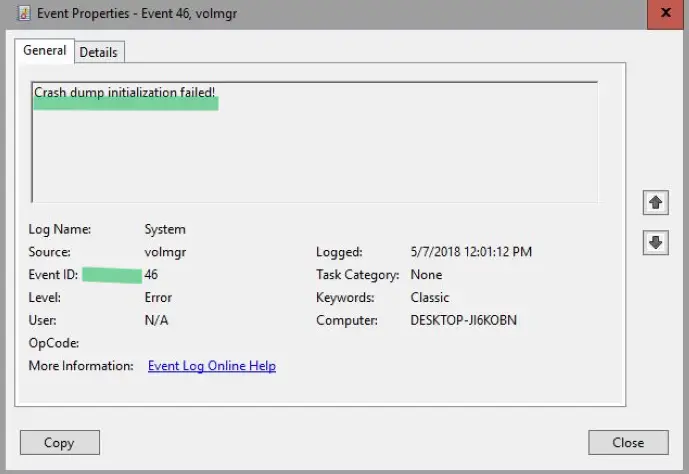
のページファイルは、Windows がファイルを保存できる仮想空間として機能し、最初の起動時に Windows がセットアップを完了するのに役立つ重要なファイルです。また、メモリ要件を管理し、オペレーティング システムのスムーズな起動プロセスを確保するために、起動中にも必要です。
イベント ID 46 を修正、クラッシュ ダンプの初期化に失敗しました
を取り除く簡単な方法が 2 つありますクラッシュダンプの初期化に失敗しましたWindows イベント ビューアに表示される可能性のあるエラー:
- メモリダンプ設定を有効にする
- メモリダンプファイルを手動で生成する
- BIOS または UEFI アップデートのロールバック
これは次の方法で行うことができますPC をセーフ モードで起動するブータブルメディアデバイスを使用して、高度なリカバリ。
1] メモリダンプ設定を有効にする
まず、次のことを試してみることができますメモリダンプ設定を変更するWindowsの設定で。あメモリダンプデバイスの作業メモリ内のすべての情報を取得し、コンピュータの HDD にコピーを作成します。
メモリ ダンプ設定を有効にすると、システムのクラッシュやエラーが発生したときに、システムが診断情報をキャプチャして保存できるようになります。したがって、情報はメモリ ダンプ ファイルに保存され、クラッシュの原因を分析するために使用できます。
これを開始するには、次の手順に従います。
- プレスWindows キー + Iをクリックして設定を起動します。
- に行くシステム > 概要。
- をクリックしてください高度なシステム設定デバイスの仕様の下にあります。
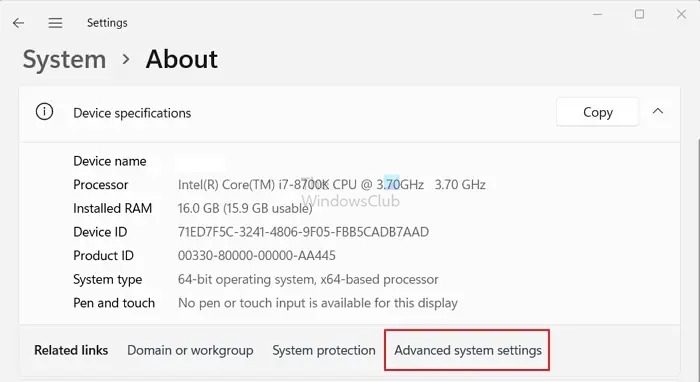
- 次に、高度なタブ。
- ここで、設定下のボタン起動と回復。
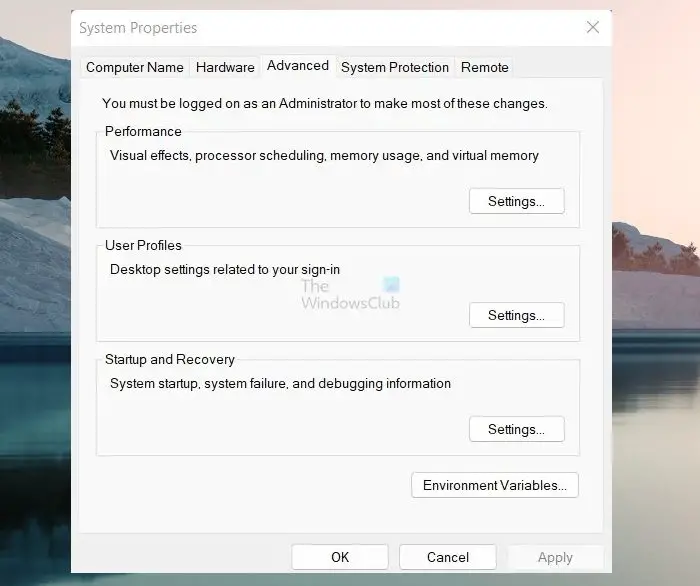
- [デバッグ情報の書き込み] の下のドロップダウン メニューを使用して選択します。完全なメモリダンプ。
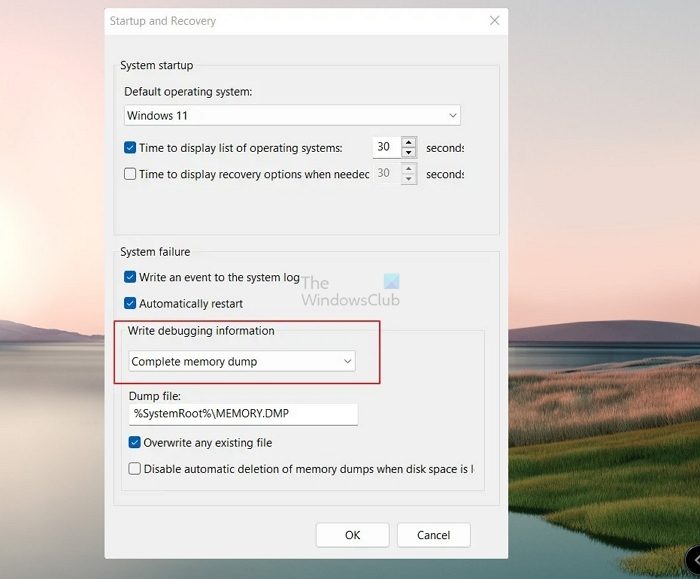
- 最後に、をクリックしますわかりましたチャンスを守るために。
完了したら、コンピュータを再起動し、起動時のクラッシュ ダンプの初期化で問題がまだ発生しているかどうかを確認します。
読む: Windows で Windows インストーラーのログ記録を有効にする方法
2] メモリダンプファイルを手動で生成する
通常、RAM の内容は、Windows と同じパーティションにあるページング ファイルに書き込まれます。ただし、ダンプファイルが 2GB を超えると、応答に時間がかかります。これに対処するには、次のことができますメモリダンプファイルを手動で生成する以下の手順に従ってください。
- を押します。Windowsキー+R「実行」を起動します。
- タイプ登録編集そして Enter を押します。
- 次に、次のレジストリ パスに移動します。
HKEY_LOCAL_MACHINE\SYSTEM\CurrentControlSet\Control\CrashControl
- 次に、空の領域を右クリックして選択します新しい > DWORD (32 ビット) 値。
- 新しいキーファイルの名前を次のように変更します。NMICクラッシュダンプ。
- 次に、新しく作成したキーをダブルクリックして、値のデータを0から1に設定します。
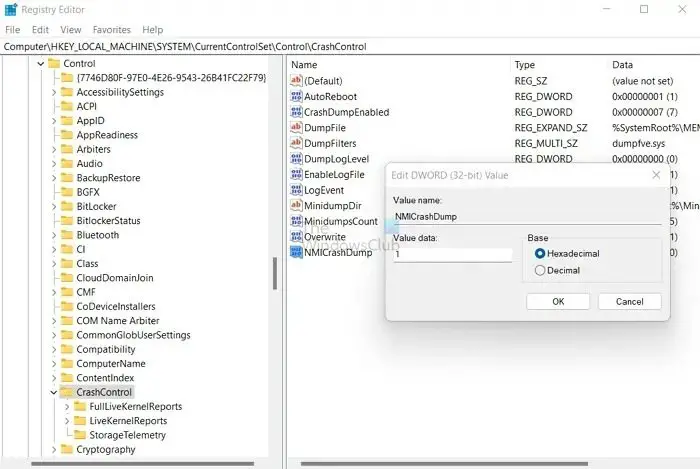
- 最後に、「OK」をクリックしてコンピュータを再起動し、問題が解決したかどうかを確認します。
読む: BCDboot コマンドがエラーで失敗します識別された Windows インストールの合計 0
3] BIOS または UEFI アップデートのロールバック

一部のユーザーは、マザーボードのファームウェアを以前のバージョンにロールバックすると解決する可能性があると報告しています。この場合、ファームウェアによって引き起こされるハードウェアの問題です。
方法については、OEM のマニュアルを確認してください。ファームウェアをロールバックする。
読む: 所有している PC マザーボードのモデルとシリアル番号を確認する方法
システムクラッシュのイベント ID は何ですか?
システム クラッシュはイベント ID によって識別されます。イベント ID は、Windows イベント ログ内の特定の発生を整理および監視するのに役立つ個別の数値コードです。 Windows オペレーティング システム内では、イベント ログは集中ストレージとして機能し、アプリケーションのインストール、セキュリティ イベント、エラー、警告、システム クラッシュなど、システム内で発生するさまざまなイベントやアクションが記録されます。
読む:方法ブルー スクリーンでクラッシュ ダンプ ファイルを作成するように Windows を構成する
イベント ビューアでクラッシュを確認するにはどうすればよいですか?
イベントビューアの使用、Windows ログのシステム ログに移動すると、システム障害を観察できます。このログには、ブルー スクリーン エラー (BSOD) やシステム クラッシュなどの重要なシステムの発生が含まれます。ログをフィルタリングして重大イベントとエラー イベントを表示することにより、クラッシュ インシデントを迅速に検出して調査できます。
ヒント: Windows メモリ ダンプ .dmp ファイルを分析するには、誰がクラッシュしたのか。


![Adobe PDF Reader でテキストを選択またはハイライトできない [修正]](https://rele.work/tech/hayato/wp-content/uploads/2023/11/rectangle-adobe-reader.png)



